Преглед садржаја
Док радите са великом количином података или састављате више радних листова у већи, могу се појавити дупле вредности, колоне или редови. Понекад морамо да их пребројимо да бисмо добили јасну представу. То можете лако да урадите користећи функцију ЦОУНТИФ и друге функције. У овом чланку ћемо научити како да пребројимо дупликате у екцел-у користећи шест различитих метода.
Преузмите радну свеску са вежбама
Преузмите ову вежбу на вежбајте док читате овај чланак.
Број дупликата.клск
6 метода за бројање дупликата у Екцел-у
Следећи скуп података има колоне Ставке , Кти и Граде . Овде можете лако приметити да скуп података има дуплиране вредности. Штавише, користећи овај скуп података, пребројаћемо дупликате у Екцел-у . Овде смо користили Екцел 365 . Можете користити било коју доступну верзију Екцел-а.

1. Бројање дупликата у Екцел-у укључујући прво појављивање
У овој методи ћемо научити да пребројимо дупликате вредности укључујући прва појављивања.
Овде, следећи скуп података има назив различитих ставки са њиховим количином и разредом . Морамо да пребројимо дупликате у колони Оцена .

Кораци:
- Први од све, откуцаћемо следећу формулу у ћелију Г5 .
=COUNTIF($D$5:$D$13,F5) 
ФормулаБреакдовн
- ЦОУНТИФ($Д$5:$Д$13,Ф5) → функција ЦОУНТИФ броји број ћелија које испуњавају дате критеријуме.
- $Д$5:$Д$13 → је опсег .
- Ф5 → је критеријум .
- ЦОУНТИФ($Д$5:$Д$13,Ф5) → постаје
- Излаз: 3
- Објашњење: овде, 3 означава колико пута је пронађена оцена А .
- После тога притисните ЕНТЕР .
Дакле, можете видети резултат у ћелији Г5 .
- Даље, повући ћемо формулу надоле помоћу алатке за руковање попуњавањем .

Као резултат, можете видети Оцене са њиховим дуплим бројем.

2. Израчунавање броја дупликата без првог појављивања
Овде ћемо пребројати дуплиране вредности без разматрања првог појављивања.
Кораци:
- На почетку ћемо у ћелију Г5 укуцати следећу формулу.
=COUNTIF($D$5:$D$13,F5)-1 
Овде, ЦОУНТИФ($Д$5:$Д$13,Ф5)-1 одузима 1 од резултата враћеног из функције ЦОУНТИФ . Као резултат, укупан број дупликата постаје 1 мањи од укупног броја дупликата. Дакле, прво појављивање постаје искључено из укупног броја дупликата.
- Након тога притисните ЕНТЕР .
Дакле, можете видети резултат у ћелији Г5 .
- Штавише, повући ћемо формулу надоле помоћу алатке Ручице за попуњавање .

Због тога, можете видети број дупликата разреда искључујући прво појављивање.

3. Проналажење броја дупликата осетљивих на велика и мала слова у програму Екцел
У следећем скупу података, можете видети да у колони Граде , имамо дупликате који разликују велика и мала слова. Функција ЦОУНТИФ у Екцел-у не разликује велика и мала слова. Дакле, морамо да применимо различите функције да бисмо добили дупликате који разликују велика и мала слова. У овом случају ћемо користити комбинацију функција ЕКСАЦТ и СУМ .

Кораци:
- Пре свега, у ћелију Г5 укуцаћемо следећу формулу.
=SUM(--EXACT($D$5:$D$13,F5)) 
Рашчламба формуле
- ТАЧНО($Д$5:$Д$13,Ф5) → функција ЕКСАЦТ упоређује 2 текстуална низа и враћа Труе ако су потпуно слични.
- Излаз: овде, функција Тачно враћа 2 ТРУЕ за оцену А од оцене А има 2 дупликата.
- СУМ(–ЕКСАЦТ($Д$5:$Д$13,Ф5)) → функција СУМ сумира 2 Тачне и даје нумеричку вредност.
- Излаз: 2
- Објашњење: Овде 2 означава број дупликата за оцену А .
- Ако користите Екцел 365 , притисните ЕНТЕР . Као резултат тога, виможе видети резултат у ћелији Г5 .
Напомена: Пошто је ово формула низа, притисните ЦТРЛ+СХИФТ+ЕНТЕР ако немате Екцел 365 .
- Штавише, повући ћемо формулу надоле помоћу алатке Ручице за попуњавање .

Дакле, можете видети дупликате који су осетљиви на велика и мала слова.

Слична читања:
- Како спојити дупликате у Екцел-у (6 начина)
- Пронађи дупликате у Екцел радној свесци (4 метода)
4. Бројање дуплих редова у Екцел-у
Овде ћемо бројати дупле редове у Екцел-у. Овај метод се може урадити на два начина. Хајде да разговарамо о томе.
4.1. Укључујући прво појављивање
У следећем примеру имамо неке дупле редове који садрже идентичне информације. Сада ћемо научити како да пребројимо ове редове укључујући прво појављивање.

Кораци:
- Пре свега, укуцаћемо следећу формулу у ћелију Г5 .
=COUNTIFS($B$5:$B$13,B5,$C$5:$C$13,C5,$D$5:$D$13,D5) 
Рашчламба формуле
- ЦОУНТИФС($Б$5:$Б$13,Б5,$Ц$5:$Ц$13,Ц5,$Д$5:$ Д$13,Д5)—-&гт; функција ЦОУНТИФС примењује критеријуме на опсег ћелија и броји колико пута су критеријуми испуњени.
- Излаз: 3
- Објашњење: овде, 3 означава колико пута ставка Јабука је пронађена.
- Након тога притисните ЕНТЕР .
Тада ћете видети резултат у ћелији Г5 .
Штавише, повући ћемо формулу надоле са Алат за руковање попуни .

Због тога, можете видети број дупликата редова.

4.2. Искључивање првог појављивања
Овде ћемо пронаћи дупликате редова искључујући прво појављивање.
Кораци:
На почетку, укуцаћемо следећу формулу у ћелију Г5 .
=COUNTIF($D$5:$D$13,F5)-1 
Овде, ЦОУНТИФ ($Д$5:$Д$13,Ф5)-1 одузима 1 од резултата враћеног из функције ЦОУНТИФ . Као резултат, укупан број дупликата постаје 1 мањи од укупног броја дупликата. Дакле, прво појављивање постаје искључено из укупног броја дупликата.
- Након тога притисните ЕНТЕР .
Затим , видећете резултат у ћелији Г5 .
- Штавише, повући ћемо формулу надоле помоћу алатке за руковање попуњавањем .

Дакле, можете видети резултат у ћелијама Г5:Г8 .

5. Укупне дупликате вредности у колони
Попут бројања дупликата редова, можемо пребројати дупликате у колони у Екцел-у. Хајде да видимо како.
5.1. Укључујући прво појављивање
Размотрите табелу у којој имамо дуплиране вредности у колони. Морамо да пребројимо те дуплиране вредности.
 Кораци:
Кораци:
Пре свега, да сазнамодупликате ставки, у ћелију Ц5 укуцаћемо следећу формулу.
=IF(COUNTIF($B$5:$B$5:$B$13,B5)>1,"DUPLICATE","") 
Рашчламба формуле
- ЦОУНТИФ($Б$5:$Б$5:$Б$13,Б5) → функција ЦОУНТИФ броји број ћелије које испуњавају дате критеријуме.
- $Б$5:$Б$5:$Б$13 → је опсег .
- Б5 → је критеријум .
- ЦОУНТИФ($Б$5:$Б$5:$Б$13,Б5) → постаје
- Излаз: 1
- ИФ(ЦОУНТИФ($Б$5:$Б$5:$Б$13,Б5)&гт ;1,”ДУПЛИЦАТЕ”,””) → функција ИФ прави логичко поређење између вредности и вредности коју очекујемо.
- Излаз: Празна ћелија.
- Објашњење: Од логичког поређења ИФ функција је ФАЛСЕ , враћа празну ћелију.
- Након тога притисните ЕНТЕР .
Стога , можете видети да је ћелија Ц5 празна ћелија.
- Даље, повући ћемо формулу надоле помоћу алатке за руковање попуњавањем до ћелије Ц13 .

Стога, можете видети ДУПЛИКАТ у колони Дупликат .
Следеће ћемо пронаћи дупликате у колони.

- Након тога, у ћелију Ц14<укуцаћемо следећу формулу 2>.
=COUNTIF($C$5:$C$13,"DUPLICATE") 
- Штавише, притисните ЕНТЕР .
Због тога, можете видети дупли број у колони у ћелији Ц14 .
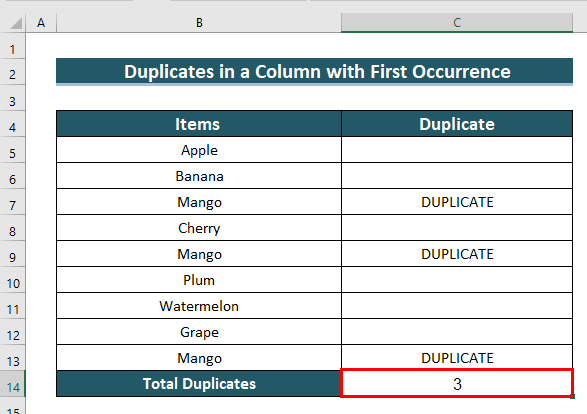
5.2. ИскључујућиПрво појављивање
Овде ћемо избројати дупликате у колони која искључује прво појављивање.
Кораци:
- Пре свега, у ћелију Ц5 укуцаћемо следећу формулу.
=IF(COUNTIF($B$5:B5,B5)>1,"YES","") 
- Након тога, притисните ЕНТЕР .
Због тога можете видети да је ћелија Ц5 празна.
- Даље, повући ћемо формулу надоле помоћу алатке за руковање попуњавањем у ћелију Ц13 .

Затим, можете видети дупликат ДА у колони Дупликат .
Поред тога, израчунаћемо дупликат у колони искључујући прво појављивање.

- Штавише, у ћелију Ц14 укуцаћемо следећу формулу.
=COUNTIF(C5:C13,"YES")-1 
Овде, ЦОУНТИФ(Ц5:Ц13,”ДА”)-1 одузима 1 од резултата враћеног из ЦОУНТИФ функција. Као резултат, укупан број дупликата постаје 1 мањи од укупног броја дупликата. Дакле, прво појављивање постаје искључено из укупног броја дупликата.
- Након тога притисните ЕНТЕР .
Тада можете видети број дупликата у колони искључујући прво појављивање у ћелији Ц14 .

6. Уметање изведене табеле у Екцел за бројање дупликата
У овој методи, користићемо окретну табелу до бројање дупликата у Екцел-у . Овај метод је згодан и лак начинзадатак.
Кораци:
- На почетку ћемо изабрати скуп података избором ћелија Б4:Д13 .
- Након тога идите на картицу Убаци .
- Затим из групе Заокретна табела &гт;&гт; изабраћемо Из Табела/Опсег .

У овом тренутку, ПивотТабле фром табле ор ранге диалог бок ће се појавити.
- Затим ћемо изабрати Постојећи радни лист .
- Штавише, изабраћемо ћелију Ф4 у <1 Поље>Локација .
- Даље, кликните на ОК .

Затим, Поља изведене табеле дијалошки оквир ће се појавити на десном крају Екцел листа.
- Након тога ћемо превући Оцена у Редови и Група вредности .

Због тога, можете видети дупликат оцене у Пивот Табле .

Ствари које треба запамтити
- Увек користите „Апсолутна ћелија Референца ($)” на „Блокирај” опсег
- Док рачунате дупликате који су осетљиви на велика и мала слова, обавезно примените формулу као „Формула низа” притиском на “ЦТРЛ+СХИФТ+ЕНТЕР”
- Користите унарни оператор (- -) да трансформишете резултат “ТАЧНО” функција за ан низ 0 и 1 .
Одељак за вежбу
Можете да преузмете горњу Екцел датотеку да бисте вежбали објашњени метод.


